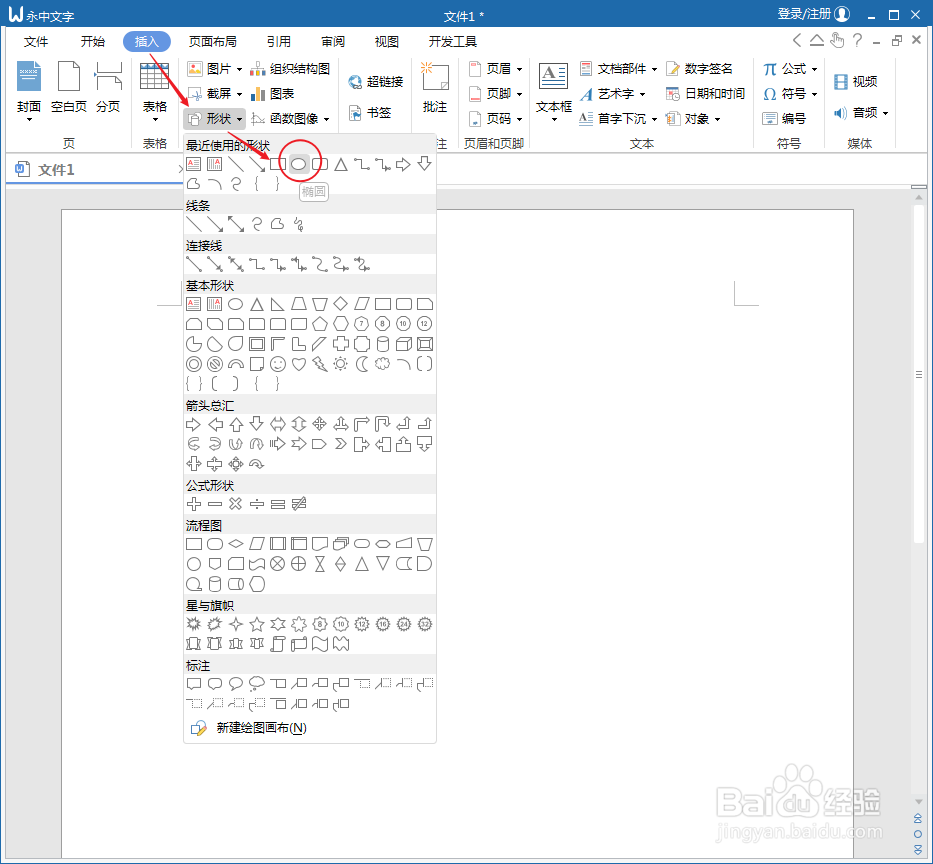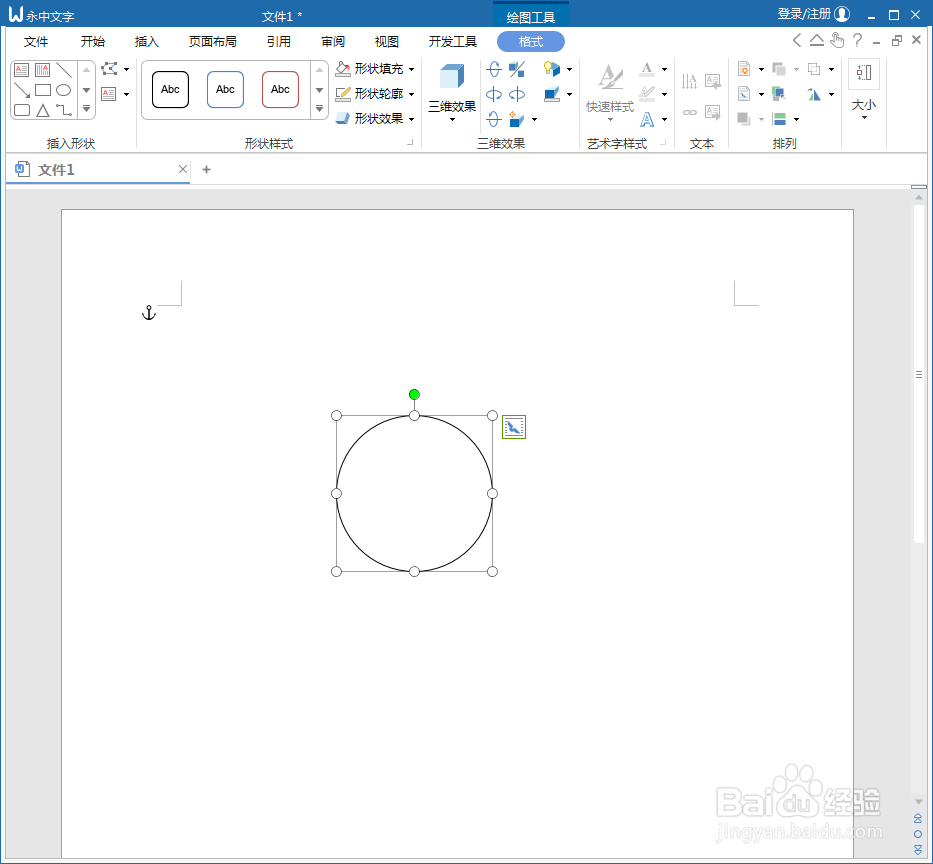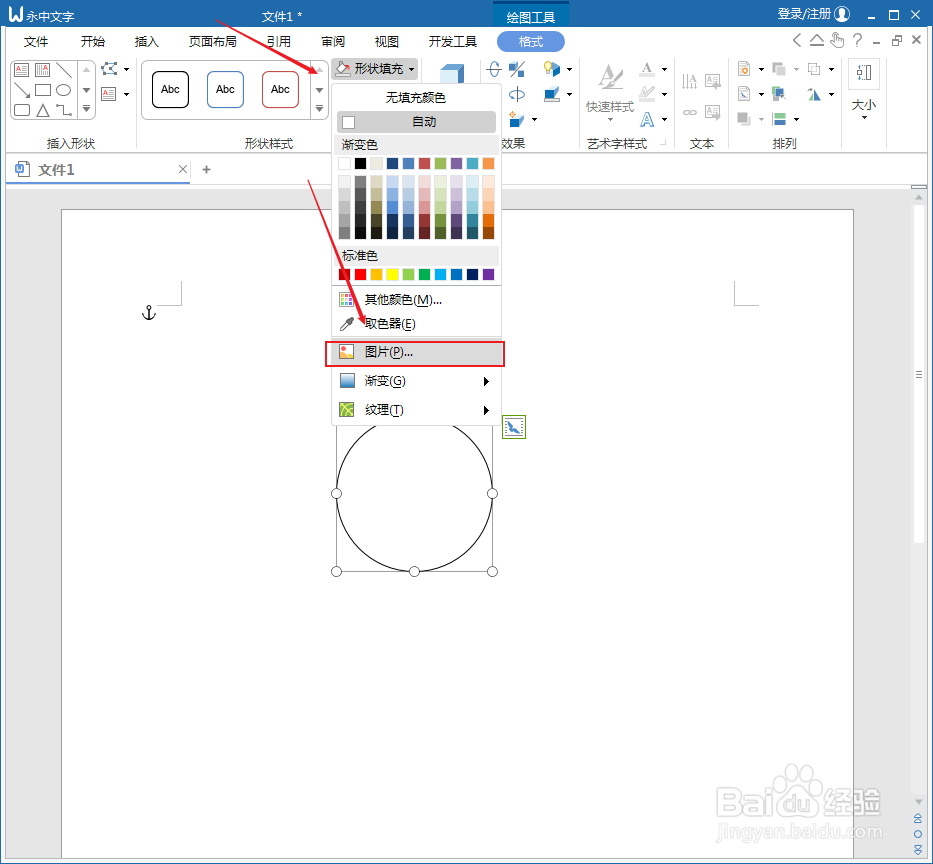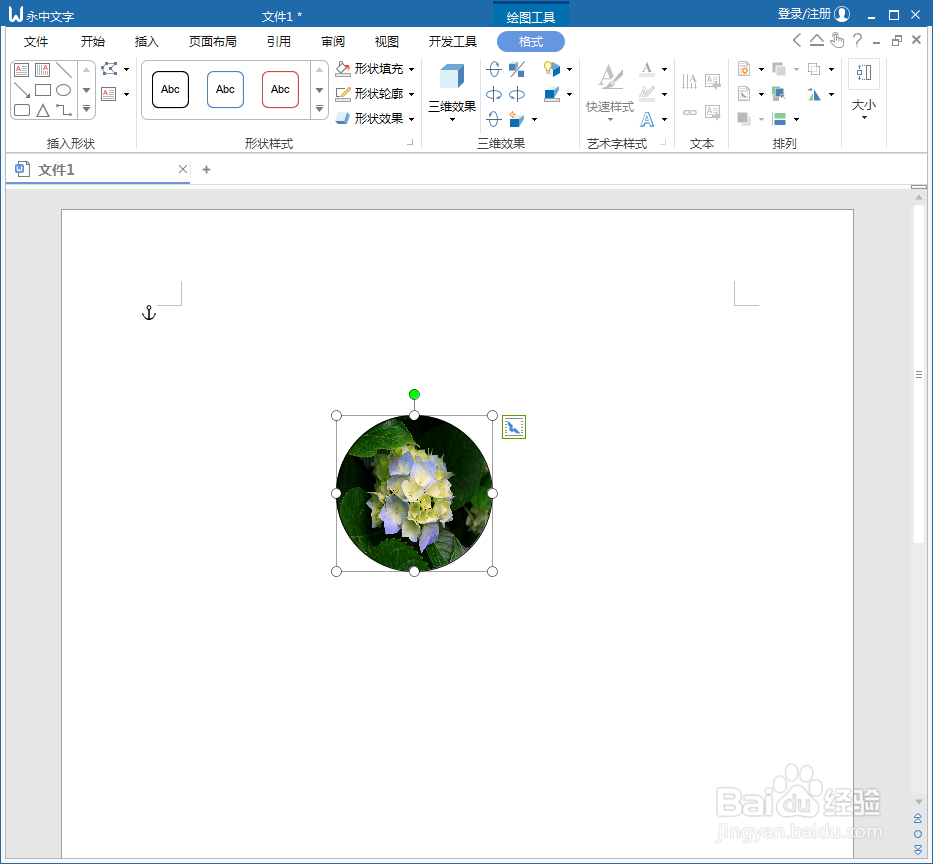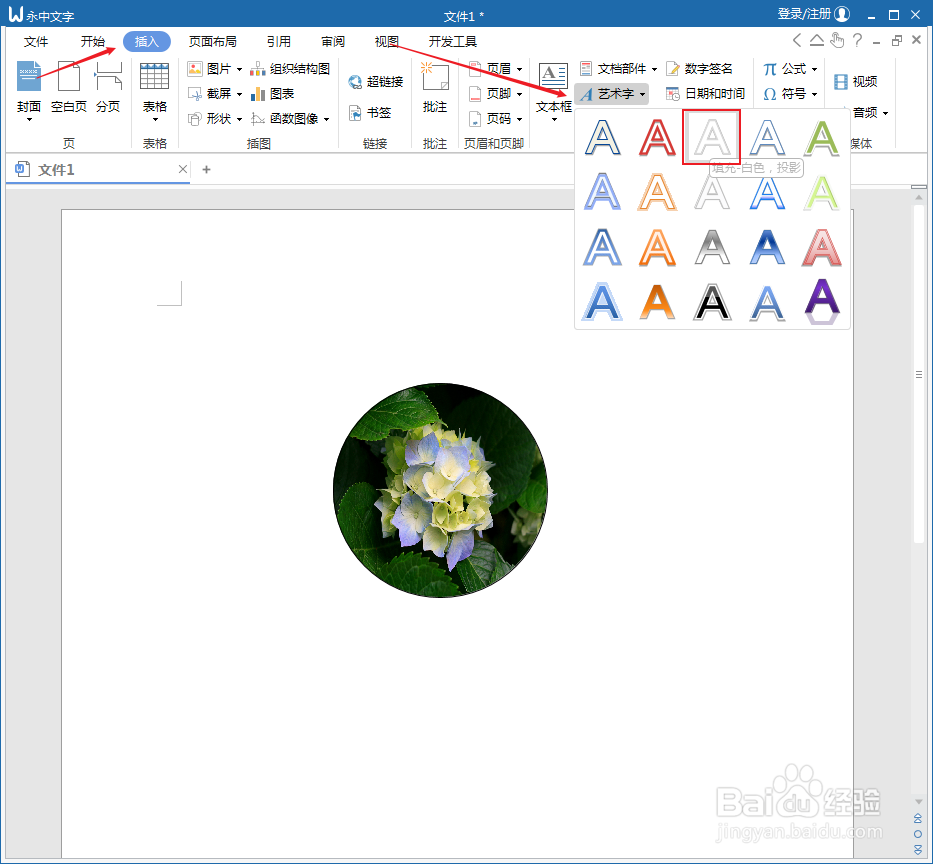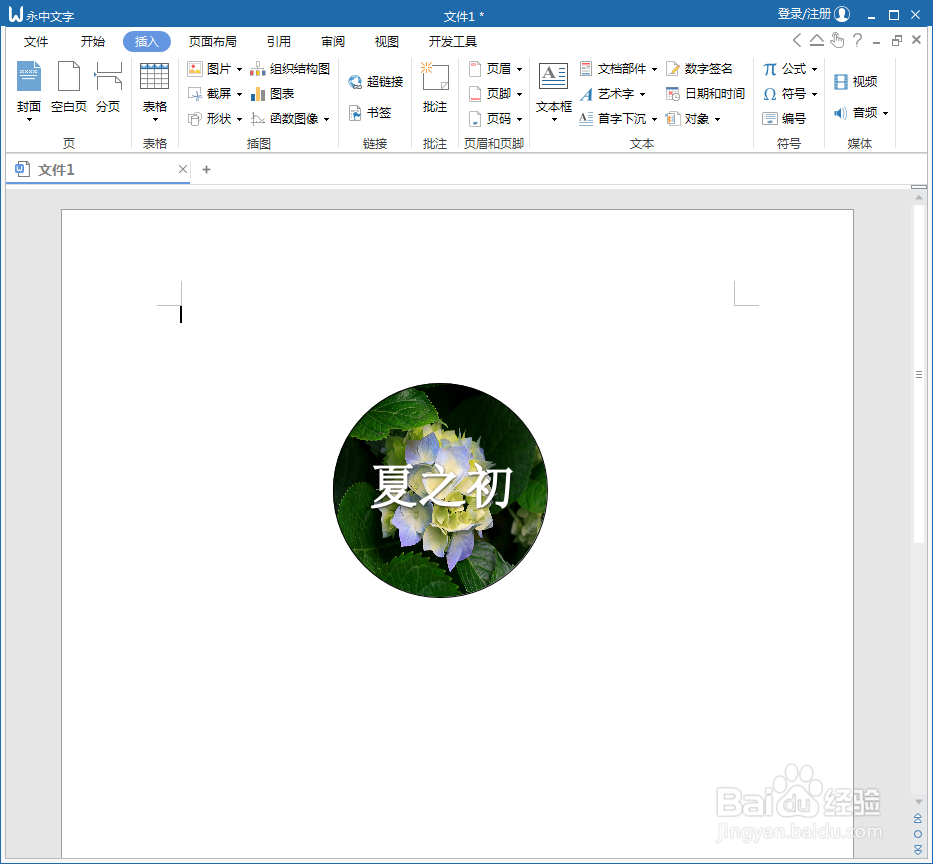Word中制作带文字的圆形照片
1、打开永中Office,点击【插入】-【图形】,选择圆形;
2、在画出图形的同时按住Shift键,可以画出正圆形;
3、选中圆形,点击【形状填充】,选择【图片】填充;
4、选择对应的图片位置并确认,即可完成将图片插入至圆形中。
5、点击【插入】-【艺术字】,选择合适艺术字样式;
6、在图片中输入文字,调整文字样式和大小,完成带字的圆形照片制作,最终效果如下图所示。
声明:本网站引用、摘录或转载内容仅供网站访问者交流或参考,不代表本站立场,如存在版权或非法内容,请联系站长删除,联系邮箱:site.kefu@qq.com。
阅读量:30
阅读量:55
阅读量:62
阅读量:49
阅读量:84